โปรแกรมลบพื้นหลังภาพ AI ตัวไหนดีที่สุด?

ผู้คนใช้เวลามากเกินไปกับการลบพื้นหลังด้วยตนเอง และ AI ก็ไม่ได้มีความมหัศจรรย์อย่างที่อ้างเสมอไป
คุณมีรูปถ่ายที่สมบูรณ์แบบของใครบางคน แต่คุณแค่หวังว่าพวกเขาจะยิ้มแทนที่จะขมวดคิ้วใช่ไหม? สามารถแก้ไขได้ง่ายในPhotoshopมีหลายวิธีในการแก้ไขรอยยิ้มในภาพโดยใช้ Photoshop เช่น การใช้เครื่องมือ Liquify, Neural Filter, เลเยอร์ และเครื่องมือ Puppet Warp มาเริ่มกันเลย!
1. เพิ่มรอยยิ้มด้วยรูปภาพอื่น

การซ้อนภาพโดยใช้ Photoshop Layers และเครื่องมือ Selection ถือเป็นเทคนิคเก่าสำหรับการแทนที่รอยยิ้ม แม้ว่าเทคนิคนี้จะมีโอกาสประสบความสำเร็จสูง แต่ก็ต้องขึ้นอยู่กับการมีภาพที่ถูกต้อง
ควรใช้รูปถ่ายอื่นของบุคคลเดียวกันมากกว่ารูปถ่ายที่คล้ายกันของคนแปลกหน้า อาจเกิดขึ้นได้ที่คุณถ่ายรูปกลุ่มกันหลายรูปและแบบที่คุณถ่ายส่วนใหญ่ก็ดูดี แต่มีคนคนหนึ่งไม่ยิ้ม หากคุณมีรูปถ่ายของพวกเขาขณะยิ้มอยู่อีกรูปหนึ่ง ก็สามารถ "ถ่ายโอน" รอยยิ้มนั้นไปยังรูปที่ดีกว่าได้อย่างง่ายดาย
หากคุณไม่มีรูปถ่ายของคนเดียวกันที่กำลังยิ้ม คุณสามารถคัดลอกรูปถ่ายของคนที่มีลักษณะคล้ายคลึงกันแต่มีมุมเดียวกันได้ คุณสามารถปรับแต่งโทนสีผิวเพื่อช่วยให้เย็บภาพเข้าด้วยกันได้แม่นยำยิ่งขึ้น
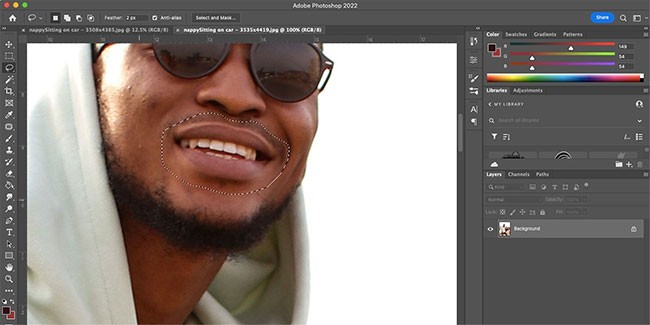
เปิดรูปภาพทั้งสองของคุณใน Photoshop ในรูปภาพยิ้ม ให้ใช้Magnetic Lasso (L)เพื่อเลือกบริเวณรอบๆ รอยยิ้ม จากนั้นคัดลอกส่วนที่เลือก ( Cmd + Cสำหรับ Mac และCtrl + Cสำหรับ Windows)
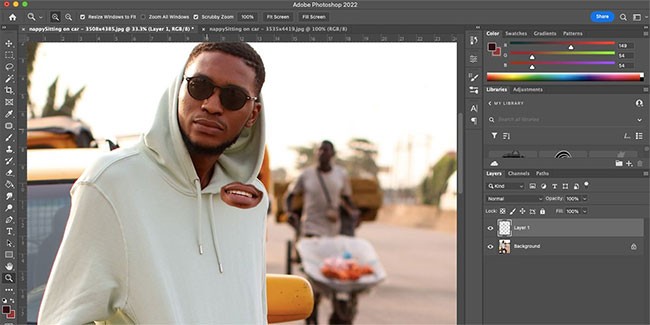
วางส่วนที่เลือกที่คุณเพิ่งคัดลอก ( Cmd + Vสำหรับ Mac และCtrl + Vสำหรับ Windows) ลงในเลเยอร์ใหม่เหนือรูปภาพที่ไม่ใช่ยิ้ม ใช้การแปลงฟรี ( Cmd + Tสำหรับ Mac และCtrl + Tสำหรับ Windows) เพื่อเลือกรอยยิ้ม
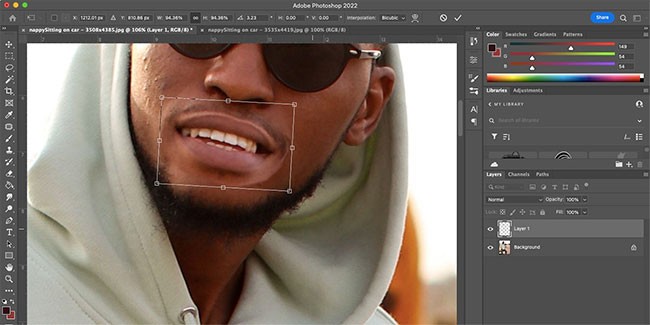
เลื่อนรอยยิ้มให้พอดีกับปากในรูปภาพที่ไม่มีรอยยิ้ม คุณสามารถปรับขนาดได้ด้วยการลากที่จับมุม และหมุนรอยยิ้มได้โดยเลื่อนเมาส์ไปไว้ใกล้มุมจนเคอร์เซอร์เปลี่ยนเป็นลูกศร จากนั้นคลิกและลากมุมเพื่อหมุน
คุณอาจต้องการพลิกรอยยิ้มในแนวนอนเพื่อสะท้อนมุมใหม่บนใบหน้าของคุณ ขณะอยู่ใน โหมด แปลงฟรีให้คลิกขวาที่รอยยิ้ม และเลือกพลิกแนวนอนย้ายรอยยิ้มไปรอบๆ จนกว่าจะเข้ากับรูปภาพใหม่

เมื่อคุณพอใจกับตำแหน่งแล้ว ให้ดับเบิลคลิกรอยยิ้มเพื่อออกจากเครื่องมือแปลงฟรี ใช้เครื่องมือยางลบ (E)เพื่อลบส่วนที่ไม่ต้องการของภาพที่ทับซ้อนกัน เช่น ผิวหนังส่วนเกินรอบปาก
2. เพิ่มรอยยิ้มโดยใช้ฟิลเตอร์ Be Happy!

ฟิลเตอร์ Neural ของ Photoshop สามารถสร้างรอยยิ้มปลอมให้กับภาพบุคคลได้ เทคนิคนี้ใช้เครื่องมือ Adobe Sensei ซึ่งช่วยให้เพิ่มรอยยิ้มให้กับรูปภาพได้อย่างรวดเร็วและง่ายดายโดยใช้เทคโนโลยีการจดจำใบหน้า สามารถใช้ได้กับภาพบุคคลแบบกลุ่มหรือแบบเดี่ยว
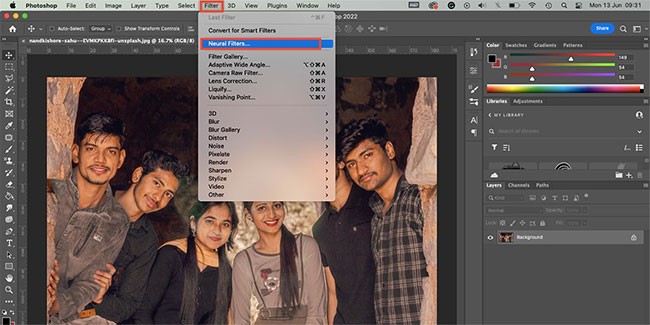
ด้วยรูปภาพบนอาร์ตบอร์ด ให้ไปที่ตัวกรอง > ตัวกรอง Neural หากนี่เป็นครั้งแรกที่คุณใช้ ฟิลเตอร์ Smart Portraitคุณจะต้องดาวน์โหลดโดยคลิกปุ่มคลาวด์ กรุณาเปิดใช้งานตัวกรอง
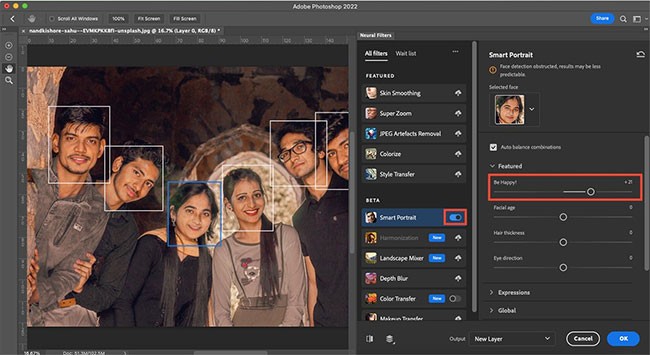
ภายใต้หัวข้อเด่น คุณจะเห็นข้อความ มีความสุข!กรอง. - เลื่อนแถบเลื่อนไปทางขวาเพื่อเพิ่มรอยยิ้มในระดับต่างๆ ให้กับภาพของคุณ เมื่อคุณพอใจกับรอยยิ้มแล้ว คลิกตกลง
ฟิลเตอร์นี้ใช้เฉพาะรูปภาพรอยยิ้มเท่านั้น ซึ่งอาจใช้ไม่ได้กับทุกคน และหากคุณใช้ฟิลเตอร์นี้กับหลายๆ คนในภาพเดียวกัน ทุกคนจะมีรอยยิ้มเหมือนกันหมด
อย่างไรก็ตาม หากต้องการแก้ไขรอยยิ้มอย่างรวดเร็วและง่ายดาย ฟีเจอร์นี้ใช้งานได้ดีมาก เนื่องจากแถบเลื่อนช่วยให้คุณควบคุมขนาดของรอยยิ้มได้ในระดับหนึ่ง
3. เพิ่มรอยยิ้มโดยใช้เครื่องมือ Liquify

แปลงรูปถ่ายของคุณเป็นSmart Objectโดยการคลิกขวาที่เลเยอร์ใน แผง เลเยอร์และเลือกแปลงเป็น Smart Object
ในเครื่องมือด้านบน ไปที่Filter > Liquify นี้จะเปิดการตั้งค่าตัวกรอง ใช้เครื่องมือซูม (Z)ในกล่องการตั้งค่าเพื่อซูมเข้าไปที่ส่วนปากของภาพ
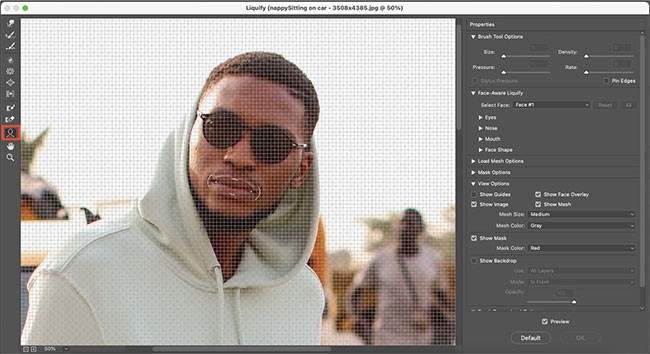
เลือกเครื่องมือใบหน้า (A)ในแถบเครื่องมือด้านซ้าย เลื่อนเคอร์เซอร์ไปรอบๆ ปากและใช้เส้นไกด์เพื่อเลื่อนขอบริมฝีปากขึ้น คุณยังสามารถใช้คุณสมบัติทางด้านขวาเพื่อเปลี่ยนแปลงค่าเหล่านี้ได้
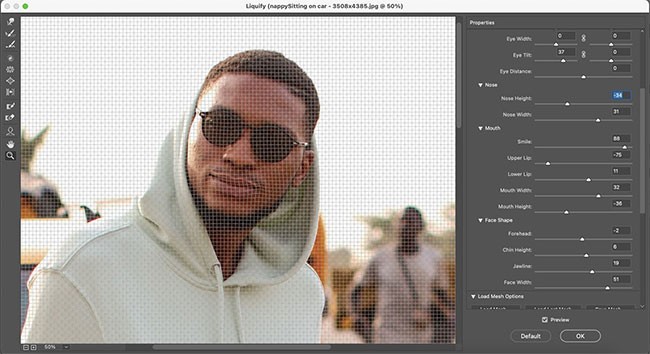
คุณสมบัติอื่นๆ ทางด้านขวาจะให้คุณมีตัวเลือกในการย้ายตำแหน่งของตา ขยายความกว้างของขากรรไกร ย้ายจมูก ฯลฯ คุณสามารถเปลี่ยนการตั้งค่าเหล่านี้ได้จนกว่าคุณลักษณะใบหน้าของคุณจะดูเป็นธรรมชาติด้วยรอยยิ้ม คลิกตกลงเมื่อคุณพอใจกับผลลัพธ์
4. เพิ่มรอยยิ้มโดยใช้เครื่องมือ Puppet Warp
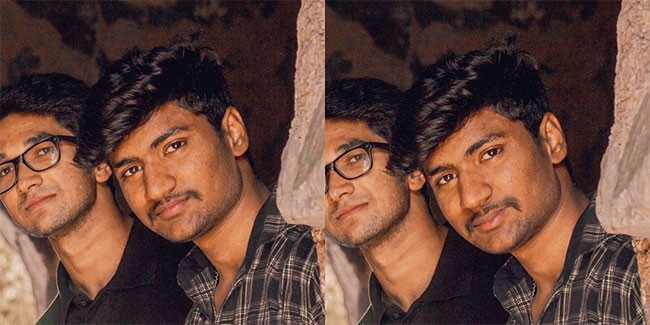
เครื่องมือ Puppet Warp ของ Photoshop เป็นโปรแกรมที่ยอดเยี่ยมมาก โดยสามารถจัดการรูปภาพ 2 มิติให้เหมือนกับหุ่นเชิดที่สามารถเคลื่อนไหวได้ แม้ว่าเครื่องมือนี้จะใช้งานได้ดีที่สุดกับร่างกายทั้งหมด แต่คุณยังสามารถใช้กับส่วนต่างๆ ของร่างกายได้ เช่น ปาก
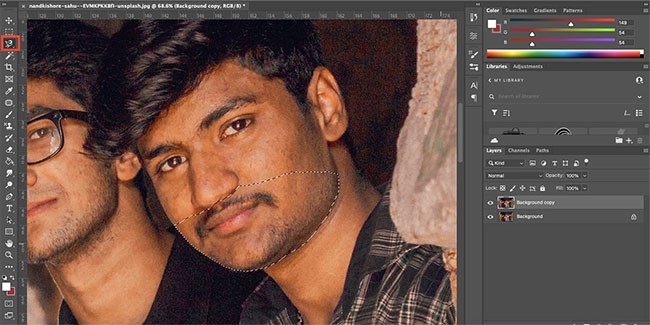
ทำซ้ำภาพใน แผงเลเยอร์ด้วยการคลิกขวาที่เลเยอร์และเลือกทำซ้ำเลเยอร์ใช้เครื่องมือ Lasso (L)เพื่อเลือกครึ่งล่างของใบหน้า
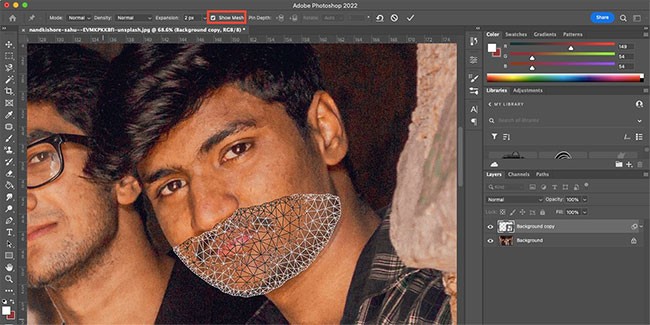
ไปที่Edit > Puppet Warp การกระทำนี้จะใช้กริดกับพื้นที่ที่เลือก ยกเลิกการเลือกแสดงตาข่ายบนแถบเครื่องมือด้านบนเพื่อทำให้หน้ามองเห็นได้ชัดเจนขึ้น
เมื่อคุณเลื่อนเมาส์ไปเหนือพื้นที่ที่เลือก เคอร์เซอร์ของคุณจะกลายเป็นเครื่องมือปักหมุด บริเวณหลักที่สามารถเคลื่อนไหวได้อย่างเป็นธรรมชาติเมื่อยิ้ม เช่น มุมปาก และร่องริมฝีปากระหว่างริมฝีปาก คุณสามารถปักหมุดบริเวณแก้มได้เช่นกัน หากบริเวณเหล่านั้นอยู่ในตัวเลือกที่คุณเลือก
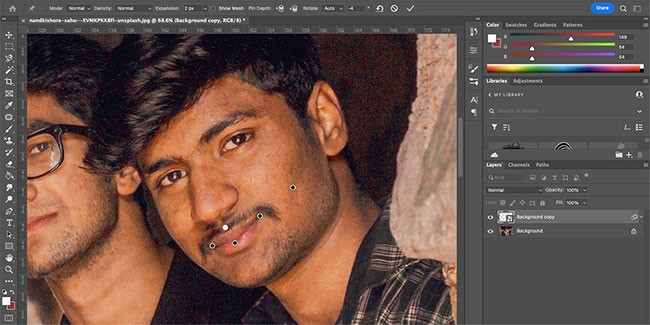
เมื่อติดหมุดทั้งหมดเข้าที่แล้ว ให้ค่อยๆ ขยับหมุดแต่ละอันเพื่อแสดงรอยยิ้มที่เป็นธรรมชาติ หากเคลื่อนไหวมากเกินไป อาจเกิดการบิดเบี้ยวได้ ดังนั้นต้องระมัดระวัง หากคุณพอใจกับตำแหน่งรอยยิ้ม ให้คลิกที่เครื่องมืออื่น จากนั้นคลิกใช้บนป๊อปอัปที่ปรากฏขึ้น
หากต้องการปรับแต่งภาพเพิ่มเติม โปรดดูบทช่วยสอนการใช้เครื่องมือ Clone Stamp ใน Photoshopจาก Quantrimang.com
หากคุณไม่สามารถสร้างรอยยิ้มที่สมบูรณ์แบบในรูปถ่ายของคุณได้ นั่นก็ไม่ใช่เรื่องเลวร้าย ด้วยเทคนิคการแปลงโฉมรอยยิ้มที่มีหลากหลาย คุณสามารถเลือกเทคนิคที่เหมาะกับความต้องการการแก้ไขของคุณได้
วิธี Liquify และ Puppet Warp เหมาะที่สุดสำหรับการเพิ่มรอยยิ้มอันละเอียดอ่อนให้กับรูปภาพ แต่หากคุณต้องการอวดรอยยิ้มด้วยฟันธรรมชาติ วิธีที่ดีที่สุดคือการครอบตัดรูปภาพอีกรูปหรือใช้ Be Happy! กรอง.
ผู้คนใช้เวลามากเกินไปกับการลบพื้นหลังด้วยตนเอง และ AI ก็ไม่ได้มีความมหัศจรรย์อย่างที่อ้างเสมอไป
บทช่วยสอนนี้จะแสดงวิธีเปลี่ยนรูปถ่ายเป็นภาพร่างดินสอได้อย่างง่ายดายโดยใช้ Adobe Photoshop
หลายๆ คนเคยพบว่าการปรับขนาดรูปภาพนั้นน่ารำคาญมาก จนกระทั่งพวกเขาได้รู้จักวิธีป้องกันตามช่องที่เรียบง่ายของ Photoshop
เพิ่มเอฟเฟ็กต์โปสเตอร์ที่รวดเร็วและง่ายดายให้กับรูปภาพของคุณโดยใช้ Photoshop เพื่อสร้างรูปลักษณ์คลาสสิกของโปสเตอร์ที่พิมพ์ด้วยหมึกสีจำกัด
มีโปรแกรมแก้ไขภาพ AI หลายตัวที่ทำให้ Photoshop เป็นตัวเลือกที่สอง และคุณสมบัติ AI ก็เป็นเครื่องมือที่มีประโยชน์สำหรับการแก้ไขภาพโดยไม่จำเป็นต้องเรียนรู้ Photoshop ที่ซับซ้อน
Photoshop 2025 มาพร้อมเครื่องมือ AI ใหม่ การเลือกที่ชาญฉลาด และคุณสมบัติที่คุณไม่เคยรู้ว่าต้องการมาก่อน
บทช่วยสอนนี้จะแสดงวิธีเพิ่มเอฟเฟกต์ขาวดำให้กับรูปภาพโดยใช้ Adobe Photoshop อย่างรวดเร็วและง่ายดาย
บทช่วยสอนนี้จะแสดงวิธีเพิ่มพื้นที่ผ้าใบและเงาให้กับรูปภาพของคุณใน Photoshop เพื่อสร้างเส้นขอบรูปภาพที่เรียบง่ายแต่มีสไตล์
เครื่องมือ Lens Blur ของ Adobe ช่วยให้คุณตรวจสอบภาพถ่ายได้อย่างง่ายดาย เพิ่มความลึกและโฟกัสให้กับภาพถ่ายของคุณ
Photoshop Actions ซึ่งซ่อนอยู่ภายในแอปเป็นฟีเจอร์สุดโปรดของเครื่องมือแก้ไขภาพยอดนิยม ซึ่งมีจุดประสงค์เพื่อเร่งความเร็วในการทำงานโดยไม่ต้องใช้ AI
Lightroom และ Adobe Photoshop เป็นเครื่องมือแก้ไขภาพที่ดีที่สุดสองเครื่องมือ แม้ว่ามืออาชีพหลายคนจะใช้ทั้งสองโปรแกรมร่วมกัน แต่คุณจำเป็นต้องมี Lightroom เฉพาะในกรณีที่คุณเป็นช่างภาพมือสมัครเล่นเท่านั้น
บทช่วยสอนนี้จะแสดงวิธีการสร้างเอฟเฟ็กต์ภาพซ้อนภาพสุดเจ๋งด้วย Adobe Photoshop โดยการถ่ายรูปเพียงรูปเดียวและสร้างภาพลวงตาว่ามีรูปเดียวกันในเวอร์ชันที่เล็กกว่าและถูกครอบตัดอยู่ข้างใน
Generative Workspace เป็นหนึ่งในฟีเจอร์ AI ที่ยอดเยี่ยมที่สุดที่ประกาศเปิดตัวในงาน Adobe Max 2024 ซึ่งจะเป็นบ้านใหม่สำหรับรูปภาพและไฟล์ Generative AI ของคุณ
บทช่วยสอนนี้จะแสดงวิธีคัดลอกรูปภาพและวางลงในรูปภาพที่เลือกโดยใช้คำสั่งวางลงในใน Adobe Photoshop
บทช่วยสอนนี้จะแสดงวิธีการแปลงภาพขาวดำแบบคอนทราสต์สูงใน Photoshop ทันทีโดยใช้ Gradient Map
ในบทความนี้ เราจะแนะนำวิธีการกู้คืนการเข้าถึงฮาร์ดไดรฟ์ของคุณเมื่อเกิดข้อผิดพลาด มาดูกันเลย!
แวบแรก AirPods ก็ดูเหมือนหูฟังไร้สายแบบ True Wireless ทั่วไป แต่ทุกอย่างเปลี่ยนไปเมื่อค้นพบฟีเจอร์บางอย่างที่ไม่ค่อยมีใครรู้จัก
Apple ได้เปิดตัว iOS 26 ซึ่งเป็นการอัปเดตครั้งใหญ่ด้วยดีไซน์กระจกฝ้าใหม่เอี่ยม ประสบการณ์ที่ชาญฉลาดยิ่งขึ้น และการปรับปรุงแอพที่คุ้นเคย
นักศึกษาจำเป็นต้องมีแล็ปท็อปเฉพาะทางสำหรับการเรียน ไม่เพียงแต่จะต้องมีพลังเพียงพอที่จะทำงานได้ดีในสาขาวิชาที่เลือกเท่านั้น แต่ยังต้องมีขนาดกะทัดรัดและน้ำหนักเบาพอที่จะพกพาไปได้ตลอดวัน
การเพิ่มเครื่องพิมพ์ลงใน Windows 10 เป็นเรื่องง่าย แม้ว่ากระบวนการสำหรับอุปกรณ์แบบมีสายจะแตกต่างจากอุปกรณ์ไร้สายก็ตาม
อย่างที่ทราบกันดีว่า RAM เป็นส่วนประกอบฮาร์ดแวร์ที่สำคัญมากในคอมพิวเตอร์ ทำหน้าที่เป็นหน่วยความจำในการประมวลผลข้อมูล และเป็นปัจจัยที่กำหนดความเร็วของแล็ปท็อปหรือพีซี ในบทความด้านล่างนี้ WebTech360 จะแนะนำวิธีการตรวจสอบข้อผิดพลาดของ RAM โดยใช้ซอฟต์แวร์บน Windows
สมาร์ททีวีเข้ามาครองโลกอย่างแท้จริง ด้วยคุณสมบัติที่ยอดเยี่ยมมากมายและการเชื่อมต่ออินเทอร์เน็ต เทคโนโลยีได้เปลี่ยนแปลงวิธีการชมทีวีของเรา
ตู้เย็นเป็นเครื่องใช้ไฟฟ้าที่คุ้นเคยในครัวเรือน ตู้เย็นโดยทั่วไปจะมี 2 ช่อง โดยช่องแช่เย็นจะมีขนาดกว้างขวางและมีไฟที่เปิดอัตโนมัติทุกครั้งที่ผู้ใช้งานเปิด ในขณะที่ช่องแช่แข็งจะแคบและไม่มีไฟส่องสว่าง
เครือข่าย Wi-Fi ได้รับผลกระทบจากปัจจัยหลายประการนอกเหนือจากเราเตอร์ แบนด์วิดท์ และสัญญาณรบกวน แต่ยังมีวิธีชาญฉลาดบางอย่างในการเพิ่มประสิทธิภาพเครือข่ายของคุณ
หากคุณต้องการกลับไปใช้ iOS 16 ที่เสถียรบนโทรศัพท์ของคุณ นี่คือคำแนะนำพื้นฐานในการถอนการติดตั้ง iOS 17 และดาวน์เกรดจาก iOS 17 เป็น 16
โยเกิร์ตเป็นอาหารที่ยอดเยี่ยม กินโยเกิร์ตทุกวันดีจริงหรือ? เมื่อคุณกินโยเกิร์ตทุกวัน ร่างกายจะเปลี่ยนแปลงไปอย่างไรบ้าง? ลองไปหาคำตอบไปด้วยกัน!
บทความนี้จะกล่าวถึงประเภทของข้าวที่มีคุณค่าทางโภชนาการสูงสุดและวิธีเพิ่มประโยชน์ด้านสุขภาพจากข้าวที่คุณเลือก
การกำหนดตารางเวลาการนอนและกิจวัตรประจำวันก่อนเข้านอน การเปลี่ยนนาฬิกาปลุก และการปรับเปลี่ยนการรับประทานอาหารเป็นมาตรการบางประการที่จะช่วยให้คุณนอนหลับได้ดีขึ้นและตื่นนอนตรงเวลาในตอนเช้า
ขอเช่าหน่อยคะ! Landlord Sim เป็นเกมจำลองมือถือบน iOS และ Android คุณจะเล่นเป็นเจ้าของอพาร์ทเมนท์และเริ่มให้เช่าอพาร์ทเมนท์โดยมีเป้าหมายในการอัพเกรดภายในอพาร์ทเมนท์ของคุณและเตรียมพร้อมสำหรับผู้เช่า
รับรหัสเกม Bathroom Tower Defense Roblox และแลกรับรางวัลสุดน่าตื่นเต้น พวกเขาจะช่วยคุณอัพเกรดหรือปลดล็อคหอคอยที่สร้างความเสียหายได้มากขึ้น




























